Vannak dolgok, amelyek használata nélkül élhetsz egy ideig. De a mikrofon nem tartozik ezek közé. Állandóan szüksége van rá hangüzenetek küldéséhez vagy szövegfelolvasó használatához a Gboardhoz. Ha nem tudja használni a mikrofont, az nagyon frusztráló lehet, különösen, ha sok mondanivalója van.
Sok oka lehet annak, ha a mikrofon nem működik. Lehet, hogy rosszul konfigurált alkalmazást töltött le, és ez okozta a problémát. Ha ez a helyzet, mindössze annyit kell tennie, hogy eltávolítja az alkalmazást. Vagy lehet, hogy az eszköz frissítésen ment keresztül, és ez okozta. Bármi is legyen az ok, van néhány tipp, amellyel megpróbálhatja kijavítani a problémát. Lássuk, mik a lehetőségeid.
Mi a teendő, ha a mikrofon nem működik – Android
Még egy dolog, amit megpróbálhatsz újra működésbe hozni a mikrofont, az az, hogy ellenőrizze, hogy a szösz az oka. Ha sokáig nem tisztította meg telefonját, lehet, hogy szennyeződés áll az útjába. Ha biztos benne, hogy nem ez az oka, íme néhány dolog, amit kipróbálhat.
Meglepődne, mennyi problémát lehet megoldani Android-eszközének egyszerű újraindításával. Tartsa lenyomva a bekapcsológombot néhány másodpercig, és érintse meg az újraindítási lehetőséget. Az eszköz újraindítása után ellenőrizze, hogy vannak-e függőben lévő frissítések. Menj:
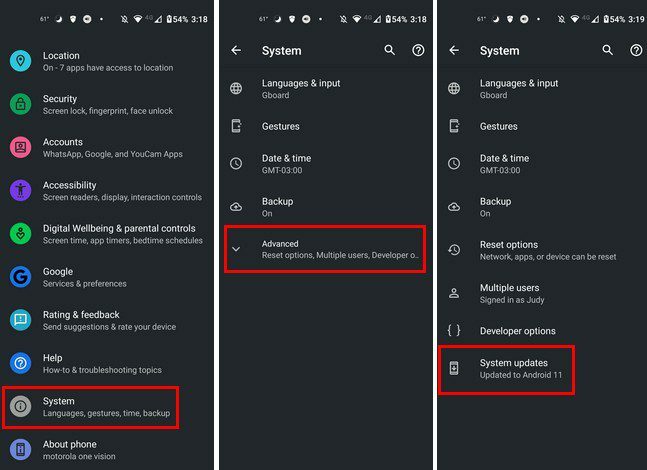
- Beállítások
- Rendszer
- Fejlett
- Rendszerfrissítések
További tippek, amelyeket érdemes kipróbálni
Minden előfordult, hogy a telefonját használja, és valahogyan be- vagy kikapcsol egy olyan funkciót, amely zavarja a mikrofont. Például, ha éppen telefonál, és elnémítja magát. Győződjön meg róla, hogy nincs bekapcsolva.
Azt is érdemes ellenőrizni, hogy Android-eszköze nincs-e csatlakoztatva mikrofonnal rendelkező Bluetooth-eszközhöz. Nem arról van szó, hogy a mikrofon nem működik; rossz mikrofonba beszélsz. Ellenőrizheti, hogy melyik eszközhöz csatlakozhat Beállítások, utána Csatlakoztatott eszközök.
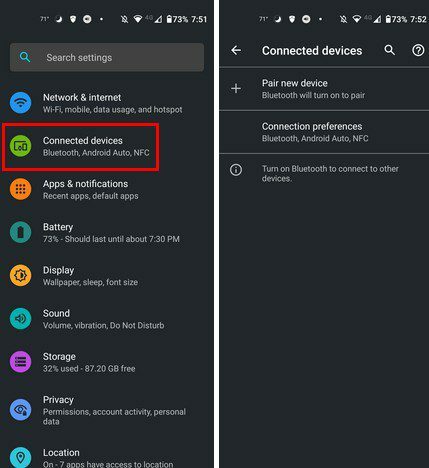
Ha a telefon rendelkezik ilyennel (nem mindegyik), akkor megpróbálhatja kikapcsolni a Zajcsökkentés funkciót is. Ha nem látja a lehetőséget, akkor Android-eszköze nem rendelkezik ezzel a funkcióval. Ezt a következő címen ellenőrizheti:
- Beállítások
- Hívásbeállítások vagy Hangbeállítások
- Zajcsökkentés letiltása
- Indítsa újra a telefont, és küldjön üzenetet a mikrofonnak
Megpróbálhatja elindítani Android-eszközét is Biztonságos mód hogy megtudja, harmadik féltől származó alkalmazás okozza-e a problémát. Ha rendelkezik hangerősítő alkalmazással, először próbálja meg eltávolítani azt. Legyen óvatos, hogy képes legyen lépjen ki a csökkentett módból, de mi gondoskodunk róla, ha gondjai vannak a kiszállással. Csökkentett módban készítsen felvételt, hogy ellenőrizze, működik-e a mikrofon. Ha nem biztos abban, hogy mely alkalmazások használják eszköze mikrofonját, lépjen a következő oldalra:
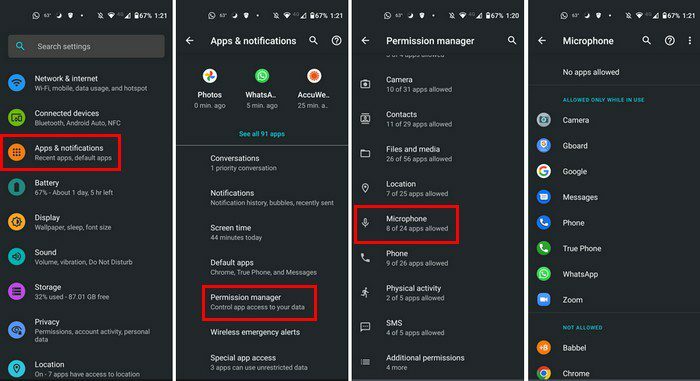
- Beállítások
- Alkalmazások és értesítések
- Engedélykezelő
- Mikrofon
Ha mindent kipróbáltál, de még mindig nem működik, akkor csak az marad, hogy kizárj minden fizikai sérülést. Vidd szervizbe. Lehet, hogy a mikrofon megsérült, amikor leejtette a telefont, vagy valaki más leejtette, de soha nem szólt róla.
Következtetés
Megtisztítottad a mikrofont, és eltávolítottad az összes szöszt. Újraindította telefonját, és eltávolított minden olyan alkalmazást, amelyről úgy gondolja, hogy a problémát okozhatja. Ezek olyan tippek, amelyekkel megpróbálhatja működésbe hozni Android-mikrofonját, de ha nem működnek, akkor a szervizbe vitel valami más, amivel próbálkozhat, így a tipp működik, ha fizikai sérülés van.
Nemrégiben problémám volt az Android mikrofonjával, és a telefon egyszerűen újraindításával a probléma megoldódott. Szerinted melyik módszert próbálnád ki először? Ossza meg gondolatait az alábbi megjegyzésekben, és ne felejtse el megosztani a cikket másokkal a közösségi médiában.